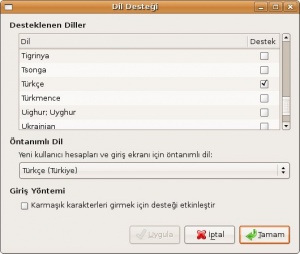Türkçe dil ve karakter sorunları
Bu anlatım Ubuntu-tr Forum'dan alıntıdır.
Giriş
Diyelim ki Ubuntu'yu varsayılan dil olan İngilizce kurdunuz, şimdi Türkçe'ye çevirmek istiyorsunuz. Ya da Ubuntu'yu Türkçe kurdunuz, ancak menüde olması gerektiği gibi "Uygulamalar, Yerler, Sistem" yerine "Applications, Places, System" yazıyor ve çoğu masaüstü uygulaması hala İngilizce.
Bu durumu düzeltmek için aşağıdaki adımları uygulayın. Aşağıda, Ubuntu'yı Türkçe yapmak için yapılması gereken her şey var. Durumunuza göre bütün adımları uygulamak zorunda değilsiniz. Dil sorununuz mavi renkli başlıklarda özetlendiği şekildeyse, adımları bu başlıktan itibaren izlemelisiniz.
İngilizce Kurulan Sistemi Türkçe'ye Çevirmek
1. Konsoldan (Alt+F2 -> gnome-terminal) aşağıdaki komutla ilgili dosyayı açın:
gksu gedit /var/lib/locales/supported.d/local
ve içeriğini şu şekilde değiştirin (kopyala-yapıştır):
tr_TR.UTF-8 UTF-8 en_US.UTF-8 UTF-8
Böylece Türkçe'yi mevcut dil desteğine eklemiş olduk.
2. Sonra değişikliği işlemek için, yine konsoldan aşağıdaki komutu girin:
sudo dpkg-reconfigure locales
3. Şimdi varsayılan dili değiştirmek için, aşağıdaki dosyayı düzenlemek üzere açın:
gksu gedit /etc/environment
ve içeriğini şu şekilde değiştirin (kopyala-yapıştır):
PATH="/usr/local/sbin:/usr/local/bin:/usr/sbin:/usr/bin:/sbin:/bin:/usr/games" LANGUAGE="tr_TR:tr:en_GB:en" LANG="tr_TR.UTF-8"
4. Aynı şekilde konsoldan aşağıdaki dosyayı açın:
gksu gedit /etc/default/locale
ve var olan tek satırı şu şekilde değiştirin (kopyala-yapıştır):
LANG="tr_TR.UTF-8"
Böylece varsayılan dili Türkçe yapmış olduk.
5. Bu aşamada bilgisayarınızı yeniden başlatın. Konsoldan "locale" komutunu çalıştırarak varsayılan dilin Türkçe olduğunu teyit edin.
Klavyeyi Türkçe Klavyeye Çevirmek
Gnome masaüstünde, Menü -> Sistem -> Tercihler -> Klavye aracının "Düzenler" sekmesinde klavye ve dil ayarlarını aşağıdaki gibi yapın (klayve 105 tuşlu uluslararası PC / Türkçe Q şeklinde olmalı):
Masaüstü Menülerini ve Programları Türkçe Yapmak
Sonra Sistem -> Yönetim -> Dil Desteği aracını açın ve Türkçe'yi aşağıdaki gibi ekleyin:
Bu işlem, Ubuntu ve program menüleri ile yardım dosyalarını Türkçe yapacak.
Ctrl+Alt+BackSpace ile X sunucusunu yeniden başlatın. Menüleri ve Türkçe karakterleri (Alt+F2 -> gedit ile Gnome Editör'ü açarak) yazabildiğinizi teyit edin.
Bu aşamada menüler Türkçe'ye dönmemişse, GDM giriş (login) ekranında da ayarlar bölümünde oturum dili olarak Türkçe'yi seçmeniz gerekebilir.
Eğer hala sorun varsa, X ayar dosyanızı Türkçe klavye ile düzenlemeniz gerekebilir. İlgili ayar dosyası "/etc/X11/xorg.conf" ve Türkçe klavye ile ilgili satırlar:
Kod:
Section "InputDevice"
Identifier "Generic Keyboard"
Driver "kbd"
Option "XkbRules" "xorg"
Option "XkbModel" "pc105"
Option "XkbLayout" "tr" EndSection
Dosyayı root yetkileriyle, düzenlemek üzere açın:
gksu gedit /etc/X11/xorg.conf
ve Section "InputDevice" bölümünün içeriğini yukardaki gibi olacak şekilde düzenleyin, sonra kaydedip X sunucusun Ctrl+Alt+BackSpace ile yeniden başlatın.
Sanal Terminal Ekranlarında Türkçe Karakterler Kulanmak
Son olarak, çok gerekli değil ama; Ctrl+Alt+F1-F6 ile ulaşabileceğiniz sanal terminallerde Türkçe yazı karakterlerin düzgün görünmesini sağlamak için:
sudo dpkg-reconfigure -plow console-setup
komutunu girin. Açılan ayar ekranlarında, klavye olarak "Generic 105-key (Intl) PC", keyboard origin ve layout olarak "Turkey", encoding olarak "UTF-8", characters olarak "#Latin-1 and Latin-5 western Europe and Turkic languages", fonts olarak "Fixed" seçin.
Yaptığınız seçimlere göre kernel açılış dosyası (initrd.img) kendini güncelleyecek. Bu işlem yaklaşık 1 dakika sürüyor, kesmeden sabırla beklemelisiniz. Yoksa sistem bir daha açılmaz ve Live CD kullanarak uzun işlemlerle tamir etmeniz gerekebilir.
Her şey yolunda gittiyse, artık konsolda da Türkçe karakterler kullanabiliyor olmanız lazım.
Kaynak
Erginemr Ubuntu-tr Forum'da ki anlatımı
Dış Kaynak
http://blog.andrewbeacock.com/2007/01/how-to-change-your-default-locale-on.html
Her şey yolunda gittiyse, artık konsolda da Türkçe karakterler kullanabiliyor olmanız lazım.